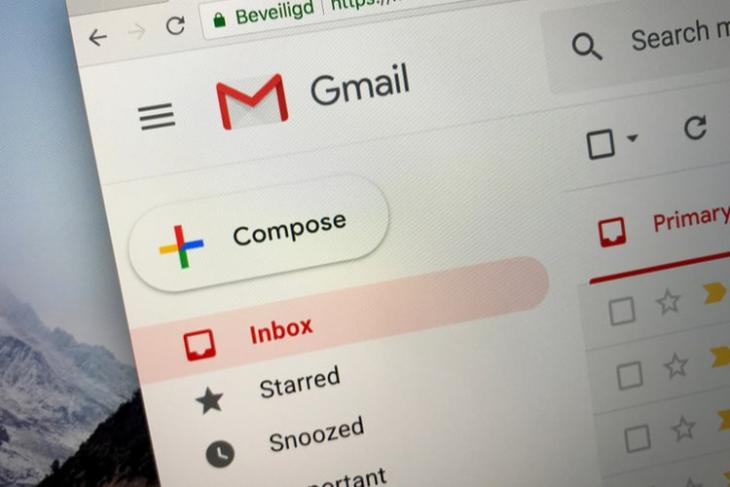
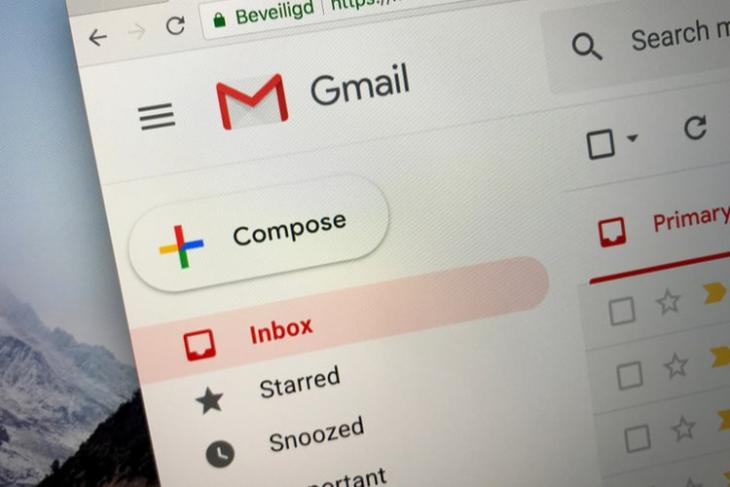
Gmail на Google несъмнено е една от най-използваните имейл услуги на пазара и Google често я подобрява, като добавя нови функции и промени. Сега гигантът на Mountain View добави възможността за използване на Gmail офлайн, без активна интернет връзка. Вижте как да активирате офлайн режима в Gmail и как работи точно тук!
Как да използвате Gmail офлайн: Ръководство (2022)
Услугите за електронна поща като Gmail или всяка друга услуга изискват активна интернет връзка, за да могат потребителите да проверяват входящата си поща, да получават нови имейли и да отговарят на тях. Въпреки това, с активиран режим на офлайн поща за Gmail, потребителите ще имат достъп до повече или по-малко всяка функция на имейл услугата на Google без интернет. Те ще могат да проверяват входящата си кутия, да отварят непрочетени имейли и дори да изпращат нови имейли до получателите.
Така че, ако искате да използвате офлайн режима за Gmail, следвайте стъпките по-долу, за да започнете веднага.
- Отворете своя акаунт в Gmail на вашия компютър с Mac, Linux или Windows и влезте в настройките, като използвате иконата на зъбно колело в горния десен ъгъл. В изскачащото меню изберете „Вижте всички настройки“, за да отворите менюто с настройки.
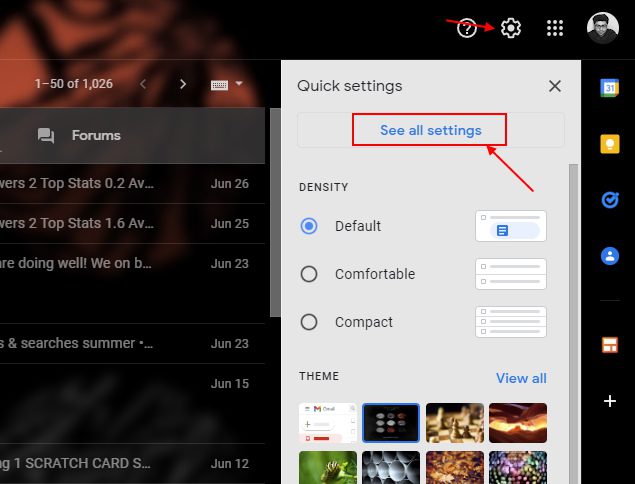
- Отидете на раздела „Офлайн“ от горната лента за навигация.
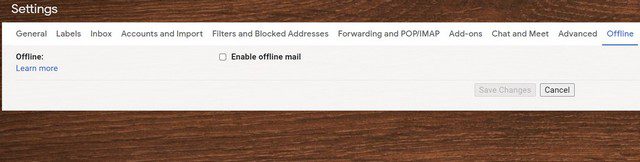
- На тази страница поставете отметка в квадратчето за „Активиране на офлайн поща“, за да включите офлайн режима за Gmail. Можете също да изберете желаните настройки за функцията.
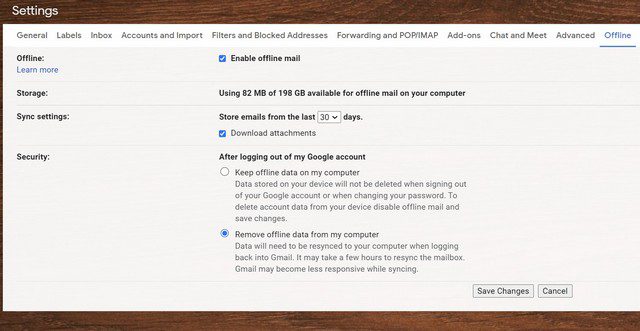
- След като сте готови, кликнете върху бутона „Запазване на промените“ в долната част.
Когато офлайн режимът е включен, Gmail автоматично ще синхронизира най-новите ви имейли за офлайн достъп и ще ги съхранява за определен период, вариращ от 7 дни до 90 дни.
Въпреки това си струва да се спомене, че изпращането на имейл в офлайн режим всъщност няма да изпрати пощата до получател. По-скоро той ще запази съставената поща в папката „Изходящи“ и ще я изпрати веднага щом потребителят се върне онлайн. Google също така предлага потребителите да маркират Gmail в браузърите си Chrome, за да имат лесен достъп до платформата, докато са офлайн.
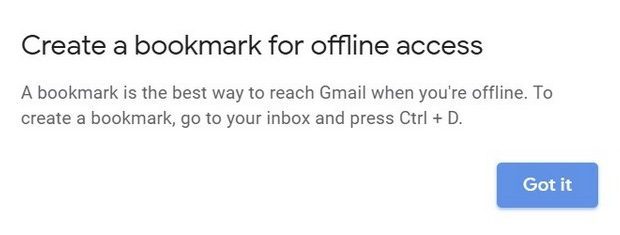
Можете да научите повече за офлайн режима за Gmail на официалната страница за поддръжка на Google. Също така, уведомете ни вашите мисли за него в коментарите по-долу.

